Konverter, rediger og komprimer videoer/lyder i 1000+ formater med høj kvalitet.
Sådan fjerner du blødkodede/hardkodede undertekster fra videoer
At have undertekster i videoer gør det lettere for udlændinge og døvstumme/hørehæmmede samfund at forstå historien. Det er dog også distraherende til tider og unødvendigt fra din side at have dem på en video, du ser. Derfor indeholder dette indlæg 3 effektive, men nemme måder at fjerne undertekster fra video, uanset om det er blødt eller hårdkodet. Så begynd uden videre at udforske hver af dem nedenfor!
Vejledningsliste
Kend forskellige typer undertekster: Softcoded og Hardcoded Den bedste måde at fjerne undertekster fra videoer permanent 2 nemme måder at fjerne blødkodede undertekster fra videoer Ofte stillede spørgsmål om, hvordan man fjerner undertekster fra videoerKend forskellige typer undertekster: Softcoded og Hardcoded
Før du udforsker dette indlægs fremhævede måder, hvordan du fjerner indlejrede undertekster fra video, kan du først udforske forskellen mellem de nævnte typer undertekster ovenfor. At kende forskellen mellem dem vil give dig information, der er værdifuld, når du allerede er i processen med at fjerne undertekster. Så start med at udforske hver af dem nedenfor!
Softkodede undertekster: Softcodede undertekster, også kendt som eksterne undertekster, er separate filer, der tilføjes efter oprettelsen af videoen. De tilføjes normalt af andre efter udgivelsen af videoen/filmen og er ikke permanent indlejret i en video.
Hardkodede undertekster: Hardcodede undertekster er på den anden side de undertekster, der føjes til videoerne under deres fremstilling. Når du ser en film med undertekster i et teater/biograf, er det, du ser, et eksempel på en video med hårdkodede undertekster.
Hvad er forskellene mellem de to? Nå, Softcoded undertekster kan nemt fjernes ved blot at tænde eller slukke. På den anden side kan hårdkodede undertekster ikke nemt fjernes, da de er permanent indlejret i en video. I modsætning til Softcoded-undertekster er Hardcoded ikke-aftagelig og kan ikke ændres. Nu er måderne til at fjerne undertekster fra video forskellige fra, hvilken type undertekster der er indlejret.
Den bedste måde at fjerne undertekster fra videoer permanent
Nu hvor du kender forskellen mellem de to undertekster, er det din tid til at udforske måder at fjerne undertekster fra videoen på! Den bedste måde at fjerne blødkodede og hårdkodede undertekster på er at bruge den professionelle 4Easysoft Total Video Converter værktøj! Dette værktøj er infunderet med en Video Watermark Remover-funktion, der understøtter muligheder for at fjerne blødkodede undertekster og hårdkodede undertekster. Denne funktion lader dig fjerne undertekster ved at tilføje et fjernelsesområde og placere det i underteksterne. Fjernelsesområdet vil derefter dække underteksterne, mens det blander sig med farverne, der omgiver det, så det ser ud som om, du ikke har fjernet noget fra videoen. Når du har denne funktion med dig, er du også i stand til at fjerne eventuelle vandmærker på videoen! Så uden yderligere forsinkelse, udforsk dette værktøjs andre funktioner, og hvordan du bruger det til at fjerne undertekster fra video!
Sådan fjerner du undertekster fra video ved hjælp af 4Easysoft Total Video Converter Tool:
Trin 1Download og installer 4Easysoft Total Video Converter værktøj på din computer. Start derefter værktøjet, vælg fanen "Værktøjskasse", og klik på funktionen "Fjerner videovandmærke". Klik derefter på knappen "Tilføj" for at importere den video, du ønsker at fjerne underteksten.

Trin 2Klik derefter på "Tilføj område til fjernelse af vandmærke" for at tilføje et område til at dække underteksten. Træk derefter den tilføjede områderamme og placer den i underteksten. Sørg for, at den dækker alle de områder af underteksten, hvor den er placeret.

Trin 3Udover at trække i områdets ramme, kan du også indtaste din ønskede Størrelse, Top og Venstre for at ændre rammen. Du kan også ændre rammens varighed afhængigt af, hvor mange gange underteksten vises.
Trin 4Derefter kan du se, hvordan rammerne påvirker videoens undertekster, ved at klikke på knappen "Afspil". Når du er tilfreds med dit arbejde, skal du klikke på knappen "Eksporter" for at gemme videoen. Og det er det! Det er sådan, du fjerner undertekster fra video ved hjælp af dette værktøj!
2 nemme måder at fjerne blødkodede undertekster fra videoer
Det er det! Det er den bedste måde, du kan gøre for at fjerne undertekster fra videoen. Der er også en masse gratis videoredigeringsværktøjer, som du kan bruge til at fjerne undertekster fra en video. Og dette indlæg indeholder 2 af dem! Så begynd at opdage hver af dem nu.
1. VLC Media Player
Det første værktøj, du kan bruge til at fjerne undertekster fra video, er VLC medieafspiller. VLC er et open source medieafspillerprogram, der kan understøtte afspilning af forskellige videoer. Det er også infunderet med muligheden for at fjerne undertekster fra en video. Med kun 3 klik kan du hurtigt og effektivt udrydde videoens undertekster. VLC kan dog kun fjerne blødkodede undertekster. Nu, hvis din video er indlejret med softcodede undertekster, her er trinene til at fjerne undertekster fra videoen ved hjælp af VLC:
Trin 1Start "VLC" på din computer, åbn den video, du ønsker at fjerne undertekster, og klik på fanen "Undertekst" i den øverste del af VLC's grænseflade.
Trin 2Vælg derefter indstillingen "Underspor" og klik på knappen "Deaktiver" for at slukke for de blødkodede undertekster, der er indlejret i din video.
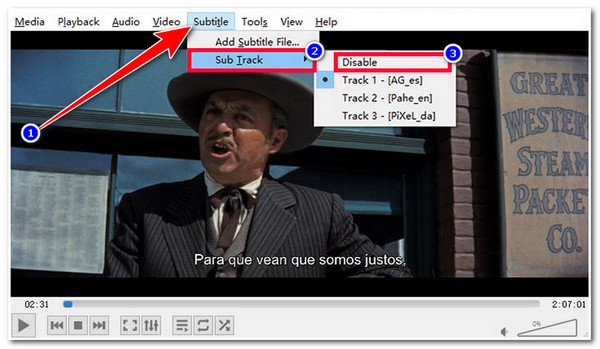
2. Håndbremse
Det sidste værktøj du kan bruge til at fjerne undertekster fra video er Håndbremse. Håndbremse er også et open source-værktøj. Dette videotranskoderværktøj understøtter også en mulighed for at udrydde undertekster. Men ligesom VLC kan Handbrake ikke fjerne hårdkodede undertekster; kun softcoded kan fjernes med dette værktøj. Hvordan bruger man håndbremse til at fjerne undertekster fra en video? Her er de trin, du skal følge:
Trin 1Kør "Handbrake"-værktøjet på din computer og importer videoen med softcodede undertekster. Vælg derefter fanen "Undertekster" og klik på knappen "Slet".
Trin 2Klik derefter på knappen "Gennemse" og vælg en filplacering, hvor du vil gemme og gemme videoen efter at have fjernet dens undertekst.
Trin 3Klik derefter på knappen "Start Encode" i den øverste del af menuen for at starte processen til fjernelse af softcodede undertekster.
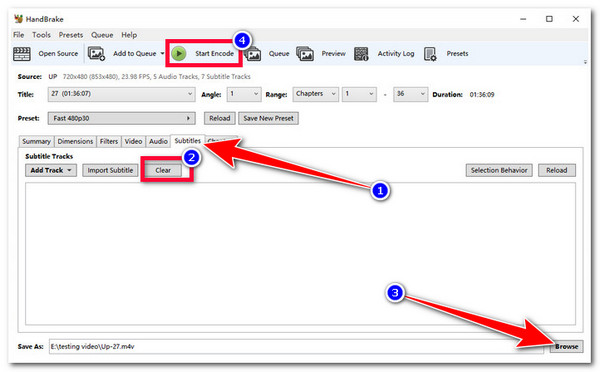
Ofte stillede spørgsmål om, hvordan man fjerner undertekster fra videoer
-
Hvordan kan jeg identificere, om underteksterne er Softcoded eller Hardcoded?
For at identificere, om din video er indlejret med softcodede eller hårdkodede undertekster, kan du afspille den på en medieafspiller og se, om der er en tilgængelig mulighed for dig at slå den fra eller til. Når der er en switch-mulighed, er videoen indlejret med softcodede undertekster. Hvis der ikke er nogen switch-mulighed, så er det hårdkodede undertekster.
-
Hvordan fjerner jeg undertekster fra Prime Video?
For at fjerne undertekster fra Prime Video skal du vælge lukket billedtekst eller undertekst-knappen fra afspilningsmulighederne i øverste højre hjørne af programmet. Derefter, efter at have valgt det, vil alle undertekster blive fjernet eller deaktiveret.
-
Hvordan fjerner du hårdkodede undertekster fra MP4-videofiler?
For at fjerne hårdkodede undertekster fra en MP4-fil kan du bruge et tredjepartsværktøj, der understøtter vandmærkefjerner. Du kan bruge denne funktion til at fjerne underteksterne. Du kan også beskære underteksterne ved at bruge værktøjets videobeskærer, hvis du ikke har noget imod at miste visningen af videoen.
Konklusion
Der har du det! Det er de 3 effektive, men nemme måder at fjerne undertekster fra en video, uanset om det er softcoded eller hardcoded type undertekster. Ved hjælp af dette indlæg kan du nu frigøre dig fra distraherende og uegnede undertekster fra en video! Hvis din video er indlejret med hårdkodede undertekster, kan du bruge 4Easysoft Total Video Converter værktøj til at fjerne dem! Gennem dette værktøjs indbyggede videovandmærkefjerner kan du fjerne hårdkodede undertekster ved blot at dække dem! Besøg dette værktøjs officielle hjemmeside for at finde ud af mere.
100% Sikker
100% Sikker


